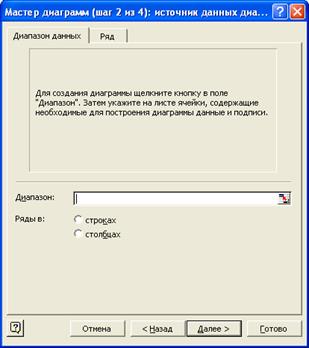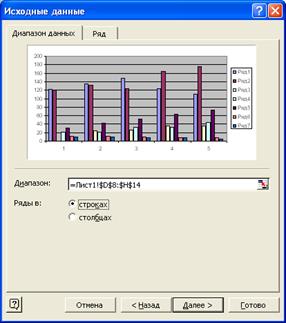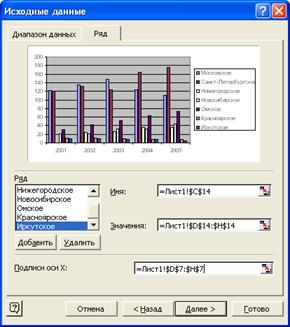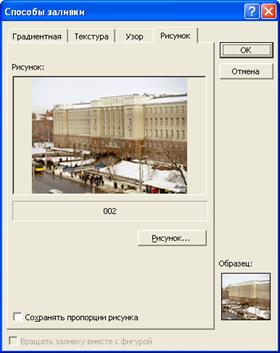Методические указания по выполнению лабораторных работ для студентов специальности 030602 Связи с общественностью
СОДЕРЖАНИЕ: Пк для решения профессиональных задач специалиста по связям с общественностью, возникающих при проведении совещаний, презентаций, выставок, конференций, корпоративных праздников и других массовых мероприятийФедеральное агентство по образованию
Государственное образовательное учреждение
высшего профессионального образования
«Омский государственный технический университет»
Компьютерные технологии
при проведении массовых
мероприятий
Методические указания по выполнению лабораторных работ для студентов
специальности 030602 – Связи с общественностью
(Форма обучения – дистанционная)
Омск – 2006
Автор: Д.Е. Зачатейский
Печатается по решению редакционно-издательского совета ОмГТУ.
Содержание
| Введение |
4 |
| Лабораторная работа 1. Компьютерные технологии при проведении совещаний |
7 |
| Лабораторная работа 2. Реклама массового мероприятия |
9 |
| Лабораторная работа 3. Подготовка раздаточного материала для иллюстрации основных положений выступления на собрании (конференции) |
10 |
| Лабораторная работа 4. Компьютерные технологии при выступлении на собраниях и конференциях |
23 |
| Лабораторная работа 5. Компьютерные технологии в выставочной деятельности |
32 |
| Лабораторная работа 6. Звуковое оформление массовых мероприятий |
36 |
| Лабораторная работа 7. Организация хорового пения |
38 |
| Библиографический список |
41 |
|
Приложение А. Титульный лист отчета |
42 |
| Приложение Б. Примеры документов (лабораторная работа 1) |
43 |
| Приложение В. Образец оформления раздаточного материала (лабораторная работа 3) |
49 |
Введение
Дисциплина «Компьютерные технологии при проведении массовых мероприятий» предполагает выполнение лабораторных работ, целью которых является приобретение практических навыков работы с ПК для решения профессиональных задач специалиста по связям с общественностью, возникающих при проведении совещаний, презентаций, выставок, конференций, корпоративных праздников и других массовых мероприятий.
Перечень и тематика лабораторных работ
Лабораторный практикум дисциплины «Компьютерные технологии при проведении массовых мероприятий» предполагает выполнение следующих лабораторных работ:
| Лабораторная работа 1. |
Компьютерные технологии при проведении совещаний. |
| Лабораторная работа 2. |
Реклама массового мероприятия. |
| Лабораторная работа 3. |
Подготовка раздаточного материала для иллюстрации основных положений выступления на собрании (конференции). |
| Лабораторная работа 4. |
Компьютерные технологии при выступлении на собраниях и конференциях. |
| Лабораторная работа 5. |
Компьютерные технологии в выставочной деятельности. |
| Лабораторная работа 6. |
Звуковое оформление массовых мероприятий. |
| Лабораторная работа 7. |
Организация хорового пения. |
Общие рекомендации по выполнению работ
Требования к аппаратному и программному обеспечению, необходимому для выполнения работ
Выполнение работ требует наличия ПК, работающего под управлением операционной системы Windiws XP, и следующего минимального набора прикладных программ:
Microsoft Word;
Microsoft Excel;
Microsoft PowerPoint;
Microsoft FrontPage;
Microsoft Internet Explorer:
Adobe Photoshop;
WinAmp;
vanBasco’s Karaoke Player.
Допускается использование другого программного обеспечения, позволяющего решать те же задачи (редактирование текстовой и графической информации, воспроизведение звука, построение графиков и диаграмм, редактирование Web-страниц, поиск информации в сети «Интернет», создание мультимедийной презентации и пр.)
Для воспроизведения звуковых файлов компьютер должен быть укомплектован звуковой картой и акустической системой.
Необходимо наличие пишущего CD привода для записи на компакт-диски результатов работы.
Часть заданий требует подключения к сети «Интернет».
Требования к начальному уровню знаний
Предполагается, что до изучения дисциплины студент успешно освоил курсы «Информатика», «Компьютерная графика» и «Электронные издания». Имеет опыт работы с текстовыми и графическими редакторами, поиска информации в сети «Интернет», создания и редактирования Web-страниц.
Общие требования по выполнению работ
До начала выполнения любой из лабораторных работ рекомендуется внимательно ознакомиться с заданием на лабораторную работу, проверить наличие на ПК необходимого программного обеспечения. При необходимости прочесть литературу, описывающую правила работы с используемыми в работе программами.
Во время работы необходимо стремиться к наиболее полному и качественному выполнению как отдельных пунктов задания, так и задания в целом. Записывать все вопросы, возникающие при выполнении работы, с целью получения ответов на них на консультациях с преподавателем.
Время, рекомендуемое на выполнение работы, соответствует времени, которое должен в среднем затрачивать на выполнение таких работ специалист «средней» квалификации. Если в ходе работы на ее выполнение студентом тратится значительно больше времени, чем указано в методическом руководстве, необходимо рассмотреть причину такого отставания от графика и дополнительно поработать над наиболее трудоемкими операциями информационной технологии.
Общие требования к форме отчетности по работам
Отчеты по работам оформляются в электронном виде. При этом для каждой лабораторной работы создается отдельная папка, в которую помещаются все созданные в процессе выполнения работы файлы. В каждой папке должен обязательно присутствовать файл «Отчет», формата *.doc, содержащий титульный лист (см. прил. А), перечень файлов отчета с описанием их содержимого, краткий отчет о проделанной работе (в соответствии с заданием на работу) и заключение, в котором обобщаются основные выводы по работе в целом.
Отчеты по работам записываются на один CD, который предоставляется на кафедру философии и социальных коммуникаций (преподавателю) в конце семестра.
Лабораторная работа 1
Компьютерные технологии при проведении совещаний.
Цель работы: разработка форм документов, необходимых для проведения совещаний: приглашение, явочный лист, повестка дня, регламент, протокол совещания, стенограмма, проект решения и пр.
Указания по выполнению лабораторной работы. Работа выполняется на ПК с использованием программы Microsoft Word. Следует разработать пакет рабочих документов, необходимых для проведения совещания по одной из перечисленных ниже тем. Примеры документов представлены в прил. Б.
Примечание. Форматирование документов в соответствии в требованиями не проводилось! .
Рекомендуемое время на выполнение работы – 2–4 часа.
Задания (по вариантам)
Вариант 1. Подготовить пакет документов для проведения совещания на тему «Организация предвыборной кампании».
Вариант 2. Подготовить пакет документов для проведения совещания на тему «Повышение эффективности работы отдела по связям с общественностью».
Вариант 3. Подготовить пакет документов для проведения совещания на тему «Подготовка к празднованию Нового года».
Вариант 4. Подготовить пакет документов для проведения совещания на тему «Создание корпоративной газеты».
Вариант 5. Подготовить пакет документов для проведения совещания на тему «Подведение итогов работы за год».
Указания по порядку и методике выполнения работы. Перед выполнением работы необходимо продумать план проведения совещания. Определить 2–3 основных вопроса повестки дня, регламент проведения совещания, состав участников и гостей. В ходе выполнения работы необходимо создать (набрать и отредактировать в соответствии с изложенными ниже требованиями) следующие документы:
· Объявление о совещании;
· Повестка дня (раздается участникам совещания);
· Явочный лист (лист регистрации участников);
· Проект решения совещания;
· Протокол совещания.
Из объявления должно быть ясно: где, когда, на какую тему и под чьим председательством будет проходить совещание, кто на него приглашается и чья явка обязательна. Формат объявления – А4. Ориентация страницы – альбомная. Размер полей не менее 20 мм с каждой стороны листа. Тип и размер шрифта выбирается из условия максимального заполнения листа текстом. Разрешается использование рамок, рисунков, фоновых надписей и других элементов дизайнерского оформления документа.
В «Повестке дня» должны быть перечислены все вопросы повестки дня совещания. Докладчики по каждому из вопросов и время рассмотрения вопросов или регламент совещания. Формат документа – А4. Ориентация страницы – книжная. Размер полей: левое – 30 мм, правое – 20 мм, верхнее и нижнее – 25 мм. Шрифт – Times New Roman. Размер шрифта (кегль) – не менее 14 pt. Рекомендуется использовать возможности программы по оформлению списков, выделению отдельных фрагментов текста полужирным шрифтом, курсивом и подчеркиванием.
Явочный лист должен содержать информацию о фамилиях и должностях приглашенных, а также отметку об их явке на совещание. Выполняется в виде таблицы. Формат документа – А4. Ориентация страницы – книжная. Размер полей: левое – 30 мм, правое – 20 мм, верхнее и нижнее – 15 мм. Шрифт – Arial. Размер шрифта (кегль) – 14 pt.
Проект решения совещания составляется по предложениям докладчиков по отдельным вопросам. В нем должны быть отражены варианты возможных решений совещания по каждому из вопросов повестки дня, которые будут в дальнейшем поставлены на голосование. Формат документа – А4. Ориентация страницы – книжная. Размер полей: левое – 30 мм, правое – 20 мм, верхнее и нижнее – 25 мм. Шрифт – Times New Roman. Размер шрифта (кегль) – 12 pt. В верхнем колонтитуле должна быть отражена тема совещания. В нижнем – дата последнего редактирования документа и общее количество страниц.
Протокол совещания должен отражать: дату проведения совещания, состав участников совещания, повестку дня, краткое содержание рассмотренных на совещании вопросов, решение собрания. Протокол подписывается председателем и секретарем собрания. Формат документа – А4. Ориентация страницы – книжная. Размер полей: левое – 30 мм, правое – 20 мм, верхнее и нижнее – 25 мм. Шрифт – Times New Roman. Размер шрифта (кегль) – 14 pt.
Методика создания текстовых документов в редакторе Word должна быть известна студенту после изучения курса «Информатика». Студентам, испытывающим затруднения при выполнении работы или желающим повысить уровень своих знаний о возможностях текстового редактора рекомендуется ознакомиться с книгами [1–4].
По окончанию работы все созданные файлы документов должны быть помещены в одну папку «Лабораторная работа 1». В этой же папке должен быть создан файл «Отчет по лабораторной работе 1», в котором содержится перечень разработанных студентом документов и (при необходимости) комментарии к ним. Текст отчета должен отражать цели и задачи совещания, описание состава участников совещания, предложения по количеству экземпляров разработанных документов, которые должны быть распечатаны до начала совещания и другие важные, с точки зрения студента, организационные моменты, поясняющие идеи, реализованные при создании пакета документов.
Требования к отчетным материалам. Отчетными материалами по данной лабораторной работе являются файл с текстом отчета и файлы разработанных документов в формате *.doc. При архивации для пересылки по электронной почте рекомендуется создавать один архивный файл в форматах *.zip или *.rar.
Лабораторная работа 2
Реклама массового мероприятия.
Цель работы: создание афиши (плаката-приглашения) массового мероприятия.
Указания по выполнению лабораторной работы. Работа выполняется на ПК с использованием любой программы, позволяющей создать файл в формате *.jpg. Рекомендуется пользоваться программами Adobe Photoshop или Microsoft PowerPoint. Необходимо разработать афишу для одного из перечисленных ниже массовых мероприятий. Рекомендуемое время на выполнение работы – от 4 до 6 часов.
Задания (по вариантам)
Вариант 1. Подготовить афишу торжественного собрания, посвященного Дню Победы.
Вариант 2. Подготовить афишу встречи кандидата в депутаты с избирателями.
Вариант 3. Подготовить афишу корпоративного спортивного праздника.
Вариант 4. Подготовить афишу выставки «Автосалон года».
Вариант 5. Подготовить афишу вечера встречи выпускников ОмГТУ.
Указания по порядку и методике выполнения работы. До начала работы необходимо вспомнить известные по курсу «Компьютерная графика» правила работы с программами – графическими редакторами, ознакомиться с литературой, описывающей интерфейс программ [5, 6, 9] или справочными системами программ. В ходе выполнения работы необходимо создать файл афиши в формате *.jpg. Из афиши должно быть понятно: где, когда состоится мероприятие и кто его проводит. Рисунок афиши должен быть комбинацией (коллажом) не менее 3 исходных графических файлов. Исходные графические файлы могут быть получены фотографированием нужных объектов либо заимствованы из сети Internet. Рекомендуется разместить на афише логотипы компаний, осуществляющих спонсорскую и информационную поддержку мероприятия. Формат афиши – А3.
По окончанию работы файл афиши и все исходные графические файлы должны быть помещены в одну папку «Лабораторная работа 2». В этой же папке должен быть создан файл «Отчет по лабораторной работе 2» формата *.doc, в котором содержится перечень помещенных в папку файлов и комментарии к ним (исходный файл, файл афиши и т.п.). Также в отчете должно быть представлено описание проделанной работы (каким образом была получена исходная информация, какие цели ставились при редактировании файлов и пр.) Рекомендуется сохранить промежуточные результаты работы над афишей в формате программы Adobe Photoshop (*.psd). Данный файл может потребоваться для устранения замечаний преподавателя.
Требования к отчетным материалам. Отчетными материалами по работе являются исходные графические файлы, выбранные студентом для оформления афиши, и результат работы в виде файла формата *.jpg, а также текстовый файл «Отчет по лабораторной работе 2». При архивации для пересылки по электронной почте рекомендуется создавать один архивный файл в форматах *.zip или *.rar.
Лабораторная работа 3
Подготовка раздаточного материала для иллюстрации основных положений выступления на собрании (конференции).
Цель работы: подготовка раздаточного материала, содержащего графики, диаграммы и таблицы.
Указания по выполнению лабораторной работы. В ходе данной лабораторной работы должен быть подготовлен раздаточный материал, иллюстрирующий основные положения доклада (выступления на собрании или научной конференции). Работа выполняется на ПК с использованием любой программы, позволяющей строить и редактировать графики и диаграммы. Рекомендуется пользоваться программами Microsoft Excel и Microsoft Word. Рекомендуемое время на выполнение работы – 2–4 часа.
Задания (по вариантам)
Вариант 1. Подготовить раздаточный материал для доклада на тему «Итоги деятельности политической организации». Исходные данные для построения графиков и диаграмм представлены в табл. 1–5.
Таблица 1
Динамика численного состава организации
| Отделения |
Количество членов организации (тыс. чел.) по годам |
||||
| 2001 |
2002 |
2003 |
2004 |
2005 |
|
| Московское |
12,3 |
13,5 |
14,4 |
14,6 |
16,2 |
| Санкт-Петербургское |
10,4 |
11,3 |
12,8 |
13,5 |
15,6 |
| Нижегородское |
4, 6 |
4,9 |
5,4 |
5,7 |
5,9 |
| Новосибирское |
1,5 |
1,7 |
2,4 |
3,2 |
3,7 |
| Омское |
1,3 |
1,8 |
2,2 |
2,8 |
3,9 |
| Красноярское |
0,6 |
0,7 |
0,8 |
0,85 |
0,9 |
| Иркутское |
0,3 |
0,4 |
0,6 |
0,8 |
0,85 |
Таблица 2
Количество акций, проведенных организацией
| Отделения |
Количество акций, проведенных членами организации по годам |
||||
| 2001 |
2002 |
2003 |
2004 |
2005 |
|
| Московское |
3 |
5 |
8 |
14 |
16 |
| Санкт-Петербургское |
3 |
5 |
8 |
14 |
16 |
| Нижегородское |
3 |
5 |
8 |
14 |
16 |
| Новосибирское |
1 |
3 |
4 |
5 |
8 |
| Омское |
2 |
4 |
5 |
7 |
10 |
| Красноярское |
3 |
3 |
5 |
4 |
3 |
| Иркутское |
1 |
1 |
1 |
2 |
2 |
Таблица 3
Количество граждан, принявших участие в акциях
| Отделения |
Количество граждан (тыс. чел.) участвовавших в акциях по годам |
||||
| 2001 |
2002 |
2003 |
2004 |
2005 |
|
| Московское |
121,3 |
135,5 |
148,4 |
123,6 |
111,2 |
| Санкт-Петербургское |
120,4 |
131,3 |
122,8 |
163,5 |
175,6 |
| Нижегородское |
14, 6 |
24,9 |
25,4 |
35,7 |
35,9 |
| Новосибирское |
21,5 |
21,7 |
32,4 |
33,2 |
43,7 |
| Омское |
31,3 |
41,8 |
52,2 |
62,8 |
73,9 |
| Красноярское |
10,6 |
10,7 |
9,8 |
8,5 |
7,9 |
| Иркутское |
10,3 |
10,4 |
8,6 |
7,8 |
4,5 |
Таблица 4
Тиражи изданий организации
| Издания |
Тиражи изданий организации (тыс. экз.) по годам |
||||
| 2001 |
2002 |
2003 |
2004 |
2005 |
|
| «Партийная жизнь» |
10,3 |
10,5 |
10,4 |
11,6 |
13,2 |
| «Молодой партиец» |
100,4 |
121,3 |
122,8 |
123,5 |
135,6 |
| «Курс партии» |
40, 6 |
45,9 |
56,4 |
57,7 |
59,9 |
| Листовки |
1234,5 |
1543,7 |
2348,4 |
3872,2 |
3946,7 |
Таблица 5
Денежные средства организации
| Отделения |
Объем финансирования (в тыс. руб.) в 2005 году |
||||
| Членские взносы |
Спонсорская помощь |
Доходы от издательской деятельности |
Доходы от аренды |
Прочие |
|
| Московское |
120,3 |
1113,5 |
148,4 |
179,6 |
16,2 |
| Санкт-Петербургское |
100,4 |
161,3 |
12,8 |
13,5 |
13,6 |
| Нижегородское |
40, 6 |
49,9 |
15,4 |
255,7 |
2,9 |
| Новосибирское |
10,5 |
17,7 |
2,4 |
3,2 |
5,7 |
| Омское |
10,3 |
15,8 |
1,2 |
32,8 |
0,9 |
| Красноярское |
6,0 |
0,7 |
0,8 |
10,5 |
0,9 |
| Иркутское |
3,0 |
0,4 |
1,6 |
20,8 |
0,5 |
Необходимо построить по этим данным графики и диаграммы, создать листы раздаточного материала.
Вариант 2. Подготовить раздаточный материал для выступления на тему «Итоги производственной деятельности предприятия». Исходные данные для построения графиков и диаграмм представлены в табл. 6–10.
Таблица 6
Динамика роста объемов выпускаемой продукции
| Продукция |
Выпуск продукции (тыс. штук) по годам |
||||
| 2001 |
2002 |
2003 |
2004 |
2005 |
|
| Изделие 107 |
121,3 |
136,5 |
141,4 |
149,6 |
164,2 |
| Изделие 205 |
104,4 |
117,3 |
132,8 |
143,5 |
175,6 |
| Изделие 211 |
42, 6 |
42,9 |
51,4 |
52,7 |
54,9 |
| Изделие 377 |
1,5 |
10,7 |
22,4 |
34,2 |
49,7 |
| Изделие 888 |
1,3 |
6,8 |
4,2 |
7,8 |
13,9 |
| Изделие 914 |
10,6 |
20,7 |
30,8 |
45,8 |
60,9 |
| Изделие 936 |
100,3 |
130,4 |
178,6 |
203,8 |
379,8 |
Таблица 7
Объемы реализации продукции предприятия дистрибьюторами
| Дистрибьютор |
Объемы реализации продукции (в млн.руб.) по годам |
||||
| 2001 |
2002 |
2003 |
2004 |
2005 |
|
| «Московский торговый дом» |
3479 |
3579 |
4876 |
5148 |
6168 |
| «Санкт-Петербургский привоз» |
2369 |
2563 |
2856 |
2145 |
2162 |
| «Нижегородский купец» |
3379 |
3524 |
3859 |
4142 |
4169 |
| «Сибирский торговый дом» |
5133 |
5369 |
4432 |
3528 |
2832 |
| «Омский коммерсант» |
625 |
749 |
957 |
1579 |
3109 |
| «Красноярская фирма «Заря» |
4337 |
4539 |
4759 |
3457 |
4379 |
| «Иркутская база» |
3317 |
3167 |
4517 |
3294 |
4252 |
| Прочие |
2359 |
3471 |
2117 |
1195 |
1037 |
Таблица 8
Средняя зарплата работников предприятия
| Персонал |
Средняя зарплата работников в руб. по годам |
||||
| 2001 |
2002 |
2003 |
2004 |
2005 |
|
| АУП |
6750 |
7200 |
8100 |
9500 |
11320 |
| ИТР |
5500 |
5700 |
5900 |
6300 |
6850 |
| Рабочие основного производства |
6100 |
6500 |
6900 |
7340 |
7800 |
| Рабочие вспомогательного производства |
5200 |
5300 |
5500 |
5800 |
6150 |
| Транспортный цех |
5900 |
6400 |
6700 |
7000 |
7300 |
| Обслуживающий персонал |
2600 |
2900 |
3200 |
3600 |
4000 |
| Охрана |
5000 |
5100 |
5200 |
5300 |
5400 |
Таблица 9
Износ основных фондов
| Цеха |
Износ основных фондов (%) по годам |
||||
| 2001 |
2002 |
2003 |
2004 |
2005 |
|
| Цех №12 |
10,3 |
10,5 |
10,4 |
11,6 |
13,2 |
| Цех № 33 |
23,4 |
21,3 |
22,8 |
23,5 |
25,6 |
| Цех № 35 |
40, 6 |
45,9 |
56,4 |
57,7 |
59,9 |
| Цех № 55 |
34,5 |
43,7 |
48,4 |
43,2 |
42,7 |
| Транспортный цех |
18,5 |
19,4 |
18,3 |
20,4 |
25,5 |
Таблица 10
Обновление основных фондов
| Цеха |
Обновление основных фондов (%) по годам |
||||
| 2001 |
2002 |
2003 |
2004 |
2005 |
|
| Цех №12 |
1,3 |
1,5 |
1,4 |
11,6 |
23,2 |
| Цех № 33 |
0,4 |
0,3 |
0,8 |
13,5 |
25,6 |
| Цех № 35 |
0,6 |
0,9 |
0,4 |
17,7 |
29,9 |
| Цех № 55 |
0,5 |
0,7 |
0,4 |
0,2 |
2,7 |
| Транспортный цех |
38,5 |
39,4 |
28,3 |
30,4 |
25,5 |
Необходимо построить по этим данным графики и диаграммы, создать листы раздаточного материала.
Вариант 3. Подготовить раздаточный материал для выступления на тему «Деятельность рекламного агентства». Исходные данные для построения графиков и диаграмм представлены в табл. 11–15.
Таблица 11
Объемы рекламной деятельности
| Продукция |
Выпуск рекламной продукции по годам |
||||
| 2001 |
2002 |
2003 |
2004 |
2005 |
|
| Рекламные статьи (шт.) |
45 |
52 |
54 |
47 |
42 |
| Модульная реклама в газетах и журналах (шт.) |
104 |
119 |
135 |
148 |
176 |
| Бегущая строка на ТВ (показов) |
142 |
169 |
211 |
252 |
254 |
| Рекламные ролики на ТВ (показов) |
105 |
107 |
224 |
342 |
497 |
| Уличная реклама (заказов) |
13 |
13 |
15 |
25 |
26 |
| Рекламные буклеты (шт.) |
21 |
34 |
36 |
39 |
35 |
| Реклама на радио (объявлений) |
100 |
130 |
186 |
238 |
255 |
Таблица 12
Партнеры агентства
| Партнер |
Объемы заказов (в тыс.руб.) основным партнерам по годам |
||||
| 2001 |
2002 |
2003 |
2004 |
2005 |
|
| ОРТ |
347,9 |
357,9 |
487,6 |
514,8 |
616,8 |
| РТР |
236,9 |
276,3 |
285,6 |
234,5 |
216,2 |
| НТВ |
337,9 |
362,4 |
395,9 |
434,2 |
426,9 |
| Русское радио |
513,3 |
536,9 |
443,2 |
352,8 |
283,2 |
| «КоммерсантЪ» |
62,5 |
74,9 |
95,7 |
157,9 |
310,9 |
| «ТРИЭС» |
433,7 |
453,9 |
475,9 |
345,7 |
437,9 |
| Прочие |
235,9 |
347,1 |
211,7 |
119,5 |
103,7 |
Таблица 13
Сотрудники агентства
| Персонал |
Количество сотрудников агентства по годам |
||||
| 2001 |
2002 |
2003 |
2004 |
2005 |
|
| АУП |
3 |
3 |
3 |
4 |
5 |
| Фотографы, операторы. |
2 |
3 |
3 |
4 |
6 |
| Дизайнеры, художники. |
3 |
4 |
5 |
5 |
7 |
| Менеджеры |
5 |
8 |
10 |
15 |
21 |
| Рекламные агенты |
10 |
15 |
17 |
20 |
35 |
| Журналисты |
2 |
2 |
3 |
5 |
7 |
| Охрана |
5 |
5 |
5 |
5 |
5 |
Таблица 14
Постоянные заказчики
| Заказчик |
Объем заказов (тыс. руб.) основных заказчиков по годам |
||||
| 2001 |
2002 |
2003 |
2004 |
2005 |
|
| «МТС» |
10,3 |
10,5 |
10,4 |
11,6 |
13,2 |
| «Биллайн» |
23,4 |
21,3 |
22,8 |
23,5 |
25,6 |
| «Мегафон» |
40, 6 |
45,9 |
56,4 |
57,7 |
59,9 |
| «Теlе-2» |
34,5 |
43,7 |
48,4 |
43,2 |
42,7 |
| «Континент» |
18,5 |
19,4 |
18,3 |
20,4 |
25,5 |
| «Здрава» |
25,5 |
23,4 |
22,6 |
18,3 |
18,2 |
Таблица 15
Распределение заказов по объему
| Объем заказа |
Распределение заказов по годам |
||||
| 2001 |
2002 |
2003 |
2004 |
2005 |
|
| Крупные ( 100 тыс. руб.) |
13 |
15 |
14 |
16 |
23 |
| Средние (70 – 100 тыс. руб.) |
40 |
39 |
38 |
35 |
46 |
| Небольшие (50 – 70 тыс. руб.) |
60 |
90 |
94 |
97 |
109 |
| Мелкие (20 – 50 тыс. руб.) |
50 |
67 |
54 |
42 |
37 |
| Единичные (до 20 тыс. руб) |
85 |
94 |
83 |
94 |
89 |
Необходимо построить по этим данным графики и диаграммы, создать листы раздаточного материала.
Вариант 4. Подготовить раздаточный материал для выступления на тему «Деятельность пресс-службы организации». Исходные данные для построения графиков и диаграмм представлены в табл. 16–20.
Таблица 16
Основные показатели
| Виды работ |
Показатели по годам |
||||
| 2001 |
2002 |
2003 |
2004 |
2005 |
|
| Издание пресс-релизов (шт.) |
145 |
152 |
154 |
147 |
142 |
| Публикация статей в газетах и журналах (шт.) |
94 |
99 |
105 |
108 |
106 |
| Организация пресс-конференций (шт.) |
12 |
12 |
15 |
18 |
24 |
| Интервью журналистам ТВ (шт.) |
15 |
17 |
22 |
19 |
17 |
| Прочие интервью (шт.) |
23 |
33 |
45 |
55 |
58 |
| Прочие акции |
11 |
9 |
10 |
11 |
9 |
Таблица 17
Издания, опубликовавшие информацию об организации
| Издания |
Количество публикаций по годам |
||||
| 2001 |
2002 |
2003 |
2004 |
2005 |
|
| «Омская правда» |
47 |
37 |
46 |
48 |
32 |
| «Комсомольская правда» |
9 |
3 |
6 |
5 |
2 |
| «Труд» |
9 |
4 |
9 |
2 |
6 |
| «Новое обозрение» |
51 |
53 |
44 |
35 |
28 |
| «КоммерсантЪ» |
5 |
9 |
7 |
5 |
3 |
| «Орион» |
33 |
39 |
47 |
34 |
49 |
| «Курс» |
11 |
12 |
10 |
7 |
16 |
| Прочие |
35 |
47 |
57 |
65 |
57 |
Таблица 18
Характер публикаций (статей) об организации
| Характер публикации |
Количество публикаций по годам |
||||
| 2001 |
2002 |
2003 |
2004 |
2005 |
|
| Хвалебная |
13 |
13 |
13 |
14 |
15 |
| Сдержанно одобрительная |
22 |
26 |
33 |
34 |
36 |
| Нейтральная |
53 |
54 |
55 |
45 |
47 |
| Критическая |
15 |
18 |
12 |
11 |
9 |
| Резко критическая |
5 |
5 |
7 |
4 |
3 |
| Клевета |
2 |
2 |
3 |
2 |
1 |
| Заказная |
5 |
5 |
5 |
6 |
6 |
Таблица 19
Количество участников пресс-конференций
| Вид пресс-конференции |
Количество участников пресс-конференций по годам |
||||
| 2001 |
2002 |
2003 |
2004 |
2005 |
|
| Ежемесячные |
130 |
153 |
194 |
214 |
237 |
| Первого руководителя |
23 |
25 |
22 |
25 |
28 |
| Начальников отделов |
46 |
49 |
54 |
57 |
59 |
| Связанных с акциями |
45 |
47 |
48 |
43 |
47 |
| По инициативе прессы |
185 |
194 |
183 |
204 |
255 |
| Прочие |
25 |
23 |
22 |
18 |
18 |
Таблица 20
Распределение пресс-релизов по тематике
| Тематика пресс-релизов |
Распределение пресс-релизов по тематике (по годам) |
||||
| 2001 |
2002 |
2003 |
2004 |
2005 |
|
| О текущей деятельности |
13 |
15 |
14 |
16 |
23 |
| Посвященные акциям |
40 |
39 |
38 |
35 |
46 |
| Ответ на критические публикации |
20 |
21 |
14 |
17 |
19 |
| По тематике пресс-конференций |
50 |
67 |
54 |
42 |
37 |
| Прочие |
85 |
94 |
83 |
94 |
89 |
Необходимо построить по этим данным графики и диаграммы, создать листы раздаточного материала.
Вариант 5. Подготовить раздаточный материал для выступления на тему «Деятельность службы социологических исследований». Исходные данные для построения графиков и диаграмм представлены в табл. 21–25.
Таблица 21
Основные опросы
| Виды опросов |
Общее количество по годам |
||||
| 2001 |
2002 |
2003 |
2004 |
2005 |
|
| Маркетинговые по продуктам питания (шт.) |
24 |
25 |
34 |
35 |
29 |
| Маркетинговые по радиотоварам (шт.) |
19 |
29 |
30 |
30 |
35 |
| Маркетинговые по услугам (шт.) |
12 |
12 |
16 |
19 |
34 |
| Об эффективности рекламных компаний (шт.) |
45 |
47 |
52 |
59 |
67 |
| О популярности политических партий (шт.) |
13 |
13 |
15 |
15 |
18 |
| Прочие (шт.) |
17 |
19 |
23 |
31 |
39 |
Таблица 22
Количество респондентов по категориям
| Категория респондентов |
Количество респондентов (в тыс.) по годам |
||||
| 2001 |
2002 |
2003 |
2004 |
2005 |
|
| Мужчины до 40 лет |
47,3 |
36,9 |
43,8 |
45,9 |
52,5 |
| Мужчины старше 40 лет |
59,4 |
63,6 |
65,7 |
54,3 |
24,6 |
| Женщины до 40 лет |
32,5 |
34.7 |
39.9 |
42.5 |
36.4 |
| Женщины старше 40 лет |
41,5 |
53,4 |
54,8 |
55,7 |
58,8 |
| Студенты |
5,5 |
9,3 |
7,1 |
5,1 |
3,8 |
| Пенсионеры |
3,3 |
4,9 |
4,7 |
5,4 |
4,9 |
Таблица 23
Кадровый состав службы
| Персонал |
Количество сотрудников по годам |
||||
| 2001 |
2002 |
2003 |
2004 |
2005 |
|
| АУП |
5 |
5 |
5 |
6 |
5 |
| Менеджеры |
12 |
16 |
13 |
14 |
16 |
| Интервьюеры |
153 |
154 |
155 |
145 |
147 |
| Аналитики |
25 |
28 |
22 |
21 |
19 |
| Обслуживающий персонал |
5 |
5 |
7 |
9 |
12 |
Таблица 24
Основные заказчики
| Заказчики |
Количество заказов на проведение опросов по годам |
||||
| 2001 |
2002 |
2003 |
2004 |
2005 |
|
| «Единая Россия» |
3 |
5 |
9 |
10 |
13 |
| ВГТРК |
3 |
2 |
4 |
5 |
8 |
| «Пятерочка» |
46 |
49 |
54 |
57 |
59 |
| «Эльдорадо» |
45 |
47 |
48 |
43 |
47 |
| «Электронный рай» |
15 |
14 |
13 |
24 |
25 |
| «Десятка» |
35 |
33 |
32 |
28 |
28 |
| «Технопарк» |
7 |
7 |
9 |
5 |
4 |
| Администрация г. Омска |
9 |
10 |
10 |
11 |
10 |
Таблица 25
Доходность разных видов опросов
| Виды опросов |
Доход от проведения опросов (тыс. руб.) по годам |
||||
| 2001 |
2002 |
2003 |
2004 |
2005 |
|
| Маркетинговые по продуктам питания (шт.) |
240,5 |
350,9 |
440,7 |
450,9 |
590,4 |
| Маркетинговые по радиотоварам (шт.) |
219,0 |
290,8 |
310,7 |
430,9 |
535,4 |
| Маркетинговые по услугам (шт.) |
120,5 |
120,7 |
260,4 |
390,5 |
444,7 |
| Об эффективности рекламных компаний (шт.) |
45,9 |
47,7 |
52,8 |
59,4 |
67,0 |
| О популярности политических партий (шт.) |
1300,9 |
1300,5 |
1556,8 |
1534,2 |
1894,7 |
| Прочие |
170,3 |
196,7 |
230,6 |
312,4 |
439,7 |
Необходимо построить по этим данным графики и диаграммы, создать листы раздаточного материала.
Указания по порядку и методике выполнения работы. В ходе выполнения работы необходимо, используя возможности мастера диаграмм программы Microsoft Excel, построить диаграммы и графики, отражающие данные, представленные в таблицах и перенести их на листы раздаточного материала, создаваемые с помощью программы Microsoft Word. Общее количество листов раздаточного материала по работе не менее 8. На каждом листе в верхних колонтитулах должно быть указано название доклада, которому соответствует раздаточный материал. В нижних колонтитулах должен быть указан номер листа раздаточного материала и общее количество листов. Пример оформления раздаточного материала приведен в прил. В.
Методика выполнения работы
1. Запустите на ПК одновременно программы Microsoft Word и Microsoft Excel.
2. Создайте (скопируйте из электронной версии данного пособия) в программе Microsoft Word, таблицы с данными, соответствующими вашему варианту работы. Рекомендуется расположить каждую из таблиц на отдельном листе.
3. Скопируйте таблицы из программы Microsoft Word и вставьте их в любое место таблицы на одной из страниц программы Microsoft Excel.
4. В программе Microsoft Excel вызовите мастер создания диаграмм и создайте нужные вам диаграммы и графики.
5. Перенесите их в создаваемый текстовый документ (документы).
6. Оформите в программе Microsoft Word раздаточный материал в соответствии с изложенными выше требованиями.
7. Напишите отчет по лабораторной работе.
Технология работы с мастером диаграмм программы Microsoft Excel:
Вид окна программы Microsoft Excel с представлен на рис. 1.
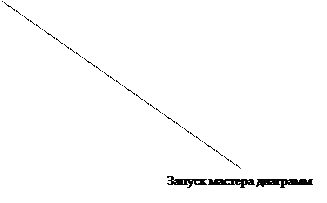
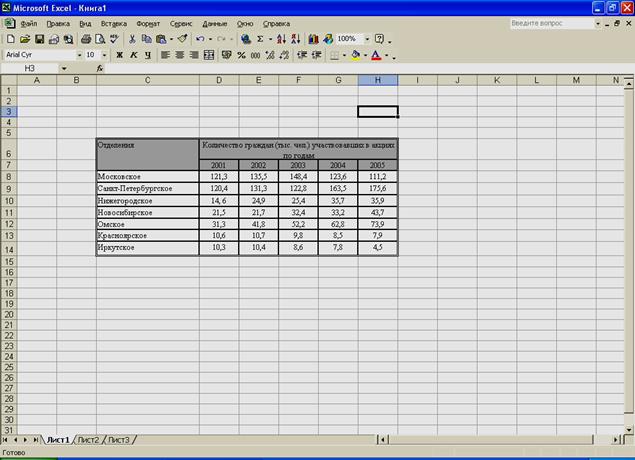
Рис. 1
Кликните по кнопке запуска мастера диаграмм. Программа ответит выводом диалогового окна «Мастер диаграмм (шаг 1 из 4): тип диаграммы» (см. рис. 2). На этом шаге необходимо выбрать тип и вид диаграммы. Из списка типов выберем «Гистограмма», из картинок «Вид» кликнем на верхней левой картинке. Естественно, что в зависимости от решаемой задачи выбор может быть и другим.
Кликните по кнопке «Далее». Программа выведет на экран диалоговое окно «Мастер диаграмм (шаг 2 из 4): источник данных диаграммы» (см. рис. 3). На этом шаге работы необходимо указать программе числа, по которым она будет строить гистограмму. В нашем случае (см. таблицу на рис. 1) временной ряд значений расположен в строках. Это и нужно отметить, кликнув по соответствующей радиокнопке списка.
|
|
|
| Рис. 2 |
Рис. 3 |
Кликнув по кнопке, расположенной в правом краю поля диапазон, можно перейти в режим (рис. 4), позволяющий задавать диапазон значений простым выделением требуемых полей. Альтернативой этого метода является непосредственное задание адресов крайних ячеек диапазона значений в поле «Диапазон».

Рис. 4
Надпись «=Лист1!$D$8:$H$14» означает, что в качестве данных для построения диаграммы выбраны числа, расположенные на первом листе книги электронных таблиц в прямоугольной области ячеек, верхний левый угол которой соответствует ячейке с адресом D8, а нижний правый – ячейке Н14.
После выполнения этой работы диалоговое окно «Мастер диаграмм (шаг 2 из 4): источник данных диаграммы», сменится окном «Исходные данные» (см. рис. 5), имеющим тот же вид, но уже отображающим требуемую гистограмму. Для того, чтобы указать компьютеру недостающую для построения гистограммы информацию, сменим в окне отображаемую панель «Диапазон данных» на панель «Ряд» (см. рис. 6).
|
|
|
| Рис. 5 |
Рис. 6 |
Для того чтобы указать имена рядов, необходимо задать в поле «Имя» адреса ячеек, содержащих названия отделений. В нашем примере для Иркутского отделения это ячейка С14. В поле «Подписи по оси Х» нужно задать адрес интервала ячеек, содержащих обозначения годов: «2001, 2002 и т.д.). В нашем случае это ячейки с D7 по H7. Все источники данных для программы указаны, и, кликнув по кнопке «Далее», можно переходить к следующему шагу работы над гистограммой (см. рис. 7).

Рис. 7
На данном шаге можно редактировать параметры создаваемого рисунка. Добавлять надпись с названием, подписывать оси, перемещать легенду гистограммы или исключить ее из рисунка, добавить таблицу исходных данных, изменить вид осей и т.п. Например, введем в поле «Название диаграммы» текст «Количество граждан, участвовавших в акциях», в поле «Ось Х (категорий)» – «года» и в поле «Ось Y (значений) – «тыс. человек». Кликнув по кнопке «Далее» переходим к последнему, четвертому шагу работы над гистограммой (см. рис. 8).

Рис. 8
На этом шаге требуется только указать место, где будет отображена созданная нами гистограмма. Рекомендуется сохранять каждый из создаваемых графиков на отдельном листе, давая ему при этом соответствующее название. В нашем случае это «Гистограмма».
Кликнув по кнопке «Готово», вы увидите результаты своей работы (рис. 9).
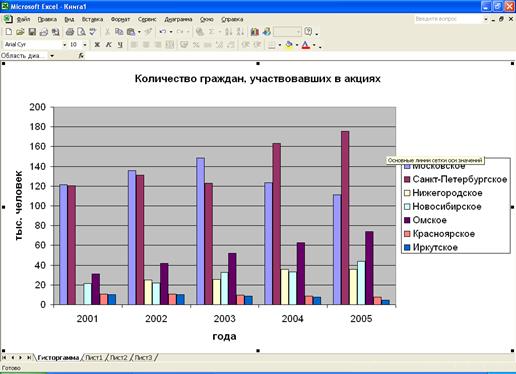
Рис. 9
Данное изображение можно традиционным способом («Выделить», «Копировать», «Вставить в нужном месте») переносить в другие приложения. В нашем случае – перенести в документ Microsoft Word.
Более подробную информацию о правилах работы с программой Microsoft Excel можно найти в многочисленных книгах, посвященных этой программе (например [7, 8]).
Требования к отчетным материалам. Отчетным материалом по работе является текстовый файл «Отчета по лабораторной работе», содержащий созданный раздаточный материал. На первой странице отчета необходимо указать вариант задания и дать краткую аннотацию проделанной работы. Далее, поместить страницы раздаточного материала. При архивации для пересылки по электронной почте рекомендуется создавать архивный файл в форматах *.zip или *.rar.
Лабораторная работа 4
Компьютерные технологии при выступлении на собраниях и конференциях
Цель работы: создание иллюстративного материала к докладу в форме компьютерной презентации.
Указания по выполнению лабораторной работы. До начала выполнения работы необходимо познакомиться с интерфейсом программы Microsoft Power Point, используемой для выполнения данной работы, справочной системой этой программы, литературой, описывающей технологию работы с данным программным обеспечением (например, [9]). В ходе лабораторной работы необходимо подготовить доклад на заданную тему и создать иллюстративный материал к докладу в форме компьютерной презентации. На защите лабораторной работы необходимо сделать доклад с использованием ПК для демонстрации иллюстративного материала. Рекомендуемое время на выполнение работы – 6 часов.
Задания (по вариантам)
Вариант 1. Подготовить доклад на тему «Мой родной город».
Вариант 2. Подготовить доклад на тему «Презентация новой продукции».
Вариант 3. Подготовить доклад на тему «Бизнес-план расширения сети розничной продажи».
Вариант 4. Подготовить доклад на тему «Омский академический театр драмы».
Вариант 5. Подготовить доклад на тему «Факультет гуманитарного образования ОмГТУ».
Указания по порядку и методике выполнения работы. В ходе выполнения работы необходимо написать 5-минутный доклад на заданную тему. При этом рекомендуется использовать информацию, публикуемую в сети «Интернет». Для иллюстрации основных положений доклада в программе Microsoft Power Point должны быть созданы не менее 10 слайдов . Рекомендуется пользоваться шаблонами презентаций и шаблонами оформления слайдов, имеющимися в программе.
Первый слайд презентации должен иллюстрировать название доклада, должность, имя, отчество и фамилию докладчика. Закончить иллюстративный материал рекомендуется слайдом с контактной информацией.
Количество анимационных эффектов на слайдах должно быть минимальным. Смена слайдов – по команде докладчика. Все слайды рекомендуется выполнять, используя однотипный шаблон оформления.
Методика выполнения работы
1. Напишите доклад на заданную тему.
2. Запустите на ПК программу Microsoft Word и создайте текстовый файл с текстом доклада.
3. Выделите ключевые моменты доклада, требующие иллюстрации и отображения на экране. Пометьте в тексте доклада места, соответствующие моментам появления слайдов во время чтения доклада. Сохраните документ.
4. Запустите программу Microsoft Power Point. Создайте слайды презентации.
5. Добавьте анимационные эффекты при смене слайдов.
6. Просмотрите созданный видеоряд.
7. Отрепетируйте выступление с докладом, сопровождаемое показом видеоряда.
8. Напишите отчет по лабораторной работе.
Некоторые правила работы с программой Microsoft Power Point
Вид окна программы Microsoft PowerPoint , появляющегося при ее вызове, приведен на рис. 10.
В верхней части окна имеется строка заголовка , в правом углу которой расположены кнопки управления окном , позволяющие свернуть, развернуть/восстановить и закрыть окно приложения. Ниже расположена строка меню программы. Под ней кнопки панели инструментов . При работе в обычном режиме левая часть окна содержит список слайдов , который отражает содержание презентации, позволяет быстро изменять порядок показа слайдов в презентации, добавлять в презентацию новые и удалять «лишние» слайды. Большую часть окна занимает поле для создания и редактирования слайда. Как и в любом другом редакторе, именно здесь отображается внешний вид слайда, возможно редактирование текста и графических изображений слайда. Справа от поля для создания и редактирования слайдов располагается область задач, основное предназначение которой заключается в предоставлении быстрого доступа к инструментам программы, позволяющим решать тот или иной набор задач: создавать новую презентацию, изменять оформление слайдов, редактировать анимационные эффекты и пр.

Рис. 10
В нижней части окна программы имеется поле для заметок к слайду. Заметки не отображаются в режиме показа слайдов, и внесение какой-либо информации в это поле не обязательно. Под списком слайдов имеются кнопки переключения режимов . Программа поддерживает несколько режимов работы над презентацией:
· Обычный режим;
· Режим структуры;
· Режим слайдов;
· Режим сортировщика слайдов;
· Режим показа слайдов.
Рекомендации по использованию в работе того или иного режима редактирования следующие:
· Режим слайдов наиболее удобен, если постепенно формируется каждый слайд, выбирается его оформление, добавляется текст или графика.
· Режим структуры следует устанавливать для работы над текстом презентации. В этом случае возможно просмотреть заголовки всех слайдов, весь текст и структуру презентации.
· Режим сортировщика слайдов наиболее удобен для добавления переходов и установки длительности пребывания слайда на экране. Кроме того, в этом режиме можно переставлять слайды.
В режиме показа слайдов редактировать информацию нельзя. Этот режим предназначен для использования в ходе выступления с докладом.
Основу интерфейса программы составляет набор команд, доступ к которым возможен через строки различных меню или кнопки вызова команд на панели инструментов.
Список меню программы Microsoft PowerPoint :
· Файл;
· Правка;
· Вид;
· Вставка;
· Формат;
· Сервис;
· Показ слайдов;
· Окно;
· Справка.
Основное внимание уделим командам меню «Показ слайдов», предназначенным для настройки анимационных и звуковых эффектов, сопровождающих показ слайдов и делающих презентацию по-настоящему зрелищной.
Список команд меню «Показ слайдов»
· Команда «Начать показ» инициализирует начало показа слайдов презентации на экране.
· Команда «Настройка времени» выводит на экран панель, с помощью которой можно настроить время демонстрации слайдов. Поскольку разные докладчики обладают разным темпом речи, возможность регулировки времени демонстрации того или другого слайда представляется весьма полезной.
· Команда «Звукозапись» выводит окно диалога для записи звукового сопровождения презентации.
· Команда «Прямое вещание» дает возможность показывать презентацию в компьютерной сети.
· Команда «Настройка презентации» выводит на экран диалоговое окно для установки параметров появления слайдов на экране.
· Команда «Управляющие кнопки» вызывает дополнительное меню с кнопками, которые можно поместить на слайд для управления показом презентации.
· Команда «Настройка действия» выводит диалоговое окно для настройки действий мыши.
· Команда «Встроенная анимация» выводит окно, позволяющее применять к выделенному объекту предусмотренные создателями программы анимационные эффекты.
· Команда «Настройка анимации» предназначена для изменения настроек анимационных эффектов.
· Команда «Просмотр анимации» включает режим демонстрации анимационного эффекта того или иного объекта слайда.
· Команда «Смена слайдов» вызывает диалоговое окно для задания звуковых и анимационных эффектов, которыми сопровождается смена слайдов.
· Команда «Скрыть слайд» дает возможность отказаться от показа того или другого слайда во время демонстрации созданной презентации. Такая возможность позволяет быстро редактировать файл презентации при неоднократном представлении докладов на разных презентациях, адаптируя его к интересам аудитории и требованиям регламента.
· Команда «Произвольный показ» задает режим показа слайдов, составляющих презентацию, в произвольном порядке.
Создание файла презентации
Запустите программу Microsoft PowerPoint . На экране должно появиться окно, представленное на рис. 10. В поле для создания и редактирования слайда имеются две «заглушки»: «Заголовок слайда» и «Подзаголовок слайда». Кликните левой кнопкой мыши по верхней «заглушке» и разместите на слайде надпись с названием темы доклада. Вместо заглушки «Подзаголовок слайда» разместите информацию о докладчике. Для создания дизайна презентации кликните по меню формат и в выпадающем списке найдите строку оформление слайда. Кликните по ней. На экране появится область задач «Дизайн слайда» (см. рис. 11). Кликая по миниатюрам, расположенным в нижней части этой области экрана, можно подобрать шаблон для оформления слайдов презентации. В нашем примере выбран шаблон оформления «Лучи». Кликните по кнопке меню Показ слайдов и команде Начать показ, и вы увидите, как будет выглядеть первый слайд Вашей презентации при его демонстрации. Для возврата в режим редактирования нажмите на клавишу «E sc ».

Рис. 11
Добавление слайдов в презентацию выполняется с помощью команды «Создать слайд» из меню «Вставка». При этом в области задач отображаются команды, позволяющие задать нужную разметку слайда – определить области экрана, которые будут соответствовать тому или другому текстовому фрагменту (надписи), рисунку и т.д. (см. рис. 12).
Размещение на слайде графического материала заключается в создании графического файла (цифровой фотографии, файла, полученного сканированием рисунка из литературного источника, файла, скопированного из сети «Интернет» и пр.) и использовании команд меню Вставка: Рисунок – Из файла. После чего, задав путь к файлу с помощью команд диалогового окна Добавление рисунка (рис. 13) и кликнув по кнопке Вставить, можно разместить требуемый графический объект на поле слайда. Перенос объектов из других приложений, например диаграмм и графиков, построенных при помощи мастера диаграмм программы Microsoft Excel, выполняется с помощью стандартных команд работы с буфером обмена Копировать и Вставить , для чего используются соответствующие кнопки на панели инструментов или одноименные команды меню Правка .

Рис. 12
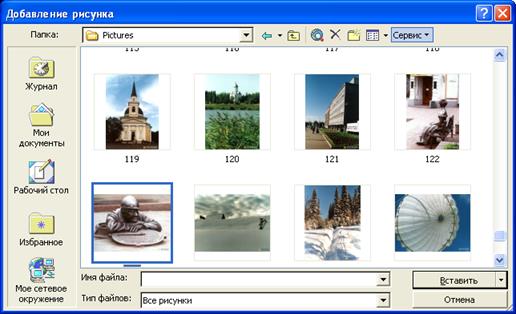
Рис. 13.
Продолжая вставку слайдов и размещение на них нужной текстовой и графической информации, можно создать весь набор иллюстраций, необходимых для сопровождения доклада. Следующим шагом является настройка презентации.
Кликните по команде Смена слайдов из меню Показ слайдов. В области задач отобразятся инструменты для задания анимационных и звуковых эффектов, сопровождающих смену слайдов и режим смены слайдов (рис. 14).

Рис. 14
Подберите приемлемый с вашей точки зрения анимационный эффект, например Прямоугольник внутрь , подберите нужную скорость перехода от одного слайда к другому и кликните по кнопке Применить ко всем слайдам . Несмотря на то что программа позволяет установить индивидуальные параметры для каждого из переходов от одного слайда к другому, не стоит злоупотреблять этими возможностями. Смену слайдов рекомендуется выполнять по щелчку.
Добавление анимационных эффектов к отдельным объектам слайдов
Для любого из объектов (надпись, рисунок, диаграмма и пр.) можно задать анимационные эффекты, которые будут определять его появление на экране, выделение, в процессе демонстрации слайда и удаление с экрана (если таковое необходимо). Последовательность установки (редактирования) анимационных эффектов следующая:
1. Выделить объект, для которого будет производиться настройка анимации. Пусть, например, это будет надпись с названием вашей работы.
2. Кликнуть по кнопке меню Показ слайдов и команде этой группы Настройка анимации . В области задач отобразятся инструменты для настройки анимации (см. рис. 15).
3. Кликнув по кнопке Добавить эффект , можно задать требуемый анимационный эффект (или последовательность нескольких эффектов) для данного объекта.
4. Настройка анимационного эффекта заключается
- в настройке события, определяющего начало отображения анимационного эффекта. Такими событиями могут быть «Шелчок» – клик по кнопке мыши или нажатие клавиши на клавиатуре, начало (С предыдущим) или окончание (После предыдущего) предыдущего анимационного эффекта;
- скорости выполнения анимационного эффекта;
- направления перемещения объекта по экрану (для эффектов, предусматривающих такое перемещение);
- дополнительных параметров отображения анимационных эффектов – например, задержки между окончанием предыдущего эффекта и началом следующего.

Рис. 15
Таким образом, при подготовке иллюстративного материала в форме компьютерной презентации возможно с помощью анимационных эффектов, применяемых к различным объектам, создать по-настоящему динамичный видеоряд.
Демонстрация презентации
Для демонстрации презентации необходимо перенести файл презентации на компьютер, установленный в аудитории, где проходит представление презентации, и запустить его на демонстрацию, воспользовавшись командой Начать показ из меню Показ слайдов.
При настройке презентации желательно руководствоваться правилом «Один щелчок – один слайд», оставляя управляемым докладчиком только процесс смены слайдов в соответствии с темпом изложения доклада. Все дополнительные анимационные эффекты, которые должны происходить при демонстрации слайда, должны выполняться автоматически.
Требования к отчетным материалам. Отчетными материалами по лабораторной работе являются текстовый файл «Отчет по лабораторной работе 4» в формате *.doc, содержащий текст доклада, а также файл в формате *.pps, содержащий иллюстративный материал к докладу. На полях (в тексте) доклада должны быть сделаны пометки, определяющие моменты смены слайдов интерактивной презентации. При архивации для пересылки по электронной почте рекомендуется создавать один архивный файл в форматах *.zip или *.rar.
Лабораторная работа 5
Компьютерные технологии в выставочной деятельности
Цель работы: разработка презентационного (рекламного) ролика (слайдовой презентации).
Указания по выполнению лабораторной работы. Работа выполняется на ПК с использованием программы Microsoft Power Point. Необходимо создать
30-секундный презентационный ролик для показа информации на экране с использованием мультимедийного проектора. Тематика роликов перечислена ниже. Рекомендуемое время на выполнение работы – 4 часа.
Задания (по вариантам)
Вариант 1. Создать ролик на тему «Берегите природу».
Вариант 2. Создать ролик на тему «Приглашаем в путешествие».
Вариант 3. Создать ролик на тему «Посетите наш магазин».
Вариант 4. Создать ролик на тему «Голосуй – или проиграешь».
Вариант 5. Создать ролик на тему «Наша группа».
Указания по порядку и методике выполнения работы. Перед выполнением работы необходимо продумать сюжет (сценарий) ролика, подобрать иллюстративный материал по теме работы. В ходе выполнения работы требуется создать рекламный ролик на заданную тему. Ролик должен демонстрироваться непрерывно (непрерывный цикл). Длительность одного показа – 30 с. Количество слайдов определяется временем показа каждого слайда, которое должно позволять прочесть всю текстовую информацию, представленную на слайде. Требуется создать собственное (отсутствующее в шаблонах оформления) оформление презентации, для чего рекомендуется использовать оригинальные фоновые рисунки и стили написания текстовой информации. Также рекомендуется использовать максимально возможное количество анимационных и звуковых эффектов, предусмотренных разработчиками программы Microsoft Power Point.
Методика выполнения работы
1. Напишите рекламный (презентационный) текст на заданную тему.
2. Подберите иллюстративный материал для слайдов рекламного ролика. Для этого рекомендуется использовать коллекции рисунков, имеющиеся в сети Интернет или фотографии, сделанные цифровым фотоаппаратом. Наиболее подходящими рисунками для мультимедийных презентаций являются обои для рабочего стола или другие графические объекты размером 1024 на 768 точек.
3. Запустите программу Microsoft Power Point. Создайте слайды рекламного ролика.
4. Добавьте анимационные эффекты для большинства объектов, располагаемых на слайдах.
5. Добавьте анимационные и звуковые эффекты для процесса смены слайдов.
6. Просмотрите созданный видеоряд.
7. Напишите отчет по лабораторной работе.
Технология создания рекламного ролика в программе Microsoft Power Point сходна с описанной выше (см. указания к лабораторной работе 4). Новыми технологическими моментами является необходимость размещать рисунки в качестве фоновых и создать ролик, непрерывно демонстрируемый в автоматическом режиме (до нажатия клавиши «ESC»).
Сделать рисунок фоновым можно следующим образом
Кликните правой кнопкой мыши на любом свободном от объектов участке слайда. В появившемся контекстном меню кликните по строке «Фон» . На экране появится одноименное диалоговое окно (см. рис. 16). Кликните по кнопке выпадающего списка возле поля в рамке «Заливка фона ». В списке кликните по строке способы заливки и вы получите доступ к созданию фонового рисунка слайда. Вид соответствующего диалогового окна приведен на рис. 17. Перейдите к панели «Рисунок » и укажите путь к рисунку, который вы хотели бы сделать фоновым для слайда презентации (рис. 18). Рисунок станет фоновым и при демонстрации будет занимать всю площадь экрана (см. рис. 19).

Рис. 16
|
|
|
| Рис. 17 |
Рис. 18 |

Рис. 19
Создание «непрерывного» цикла
Для «зацикливания» видеоряда после создания ролика сделайте следующие настройки. В меню показ слайдов выберите команду «Настройка презентации ». На экране появится диалоговое окно, представленное на рис. 20.

Рис. 20
Установите флажок возле строки «Непрерывный цикл до нажатия клавиши «Esc». Убедитесь, что при демонстрации ролика после последнего слайда вновь демонстрируется первый.
Требования к отчетным материалам. Отчетными материалами по лабораторной работе являются файл с текстом отчета «Отчет по лабораторной работе 5» (в формате *.doc), а также файл презентационного ролика (в формате *.pps). В отчете должна содержаться информация о теме ролика и рекомендации по его демонстрации, включающие место демонстрации (ролик предназначен для показа на выставке, на конференции и т.п.), предполагаемую аудиторию (для абитуриентов ОмГТУ, для избирателей, для массовой аудитории и пр.). При архивации для пересылки по электронной почте рекомендуется создавать один архивный файл в форматах *.zip или *.rar.
Лабораторная работа 6
Звуковое оформление массовых мероприятий
Цель работы: подготовка звукового оформления массового мероприятия для его дальнейшего воспроизведения с использованием ПК.
Указания по выполнению лабораторной работы. При выполнении работы необходимо познакомиться с интерфейсом программ для воспроизведения звука. Осуществить подбор музыкальных произведений. Составить нужный для звукового оформления play-лист. При необходимости выполнить преобразование форматов звуковых файлов.
Задания (по вариантам)
Вариант 1. Сделать подборку музыкальных произведений для проведения торжественного собрания на тему «День Победы».
Вариант 2. Сделать подборку музыкальных произведений для проведения торжественного собрания на тему «Юбилей предприятия».
Вариант 3. Сделать подборку музыкальных произведений для проведения торжественного собрания на тему «Новогодний бал».
Вариант 4. Сделать подборку музыкальных произведений для проведения торжественного собрания на тему «Профессиональный праздник».
Вариант 5. Сделать подборку музыкальных произведений для проведения торжественного собрания на тему «Международный женский день».
Указания по порядку и методике выполнения работы. Приступая к работе необходимо составить примерный план проведения массового мероприятия. Определить, когда и с какой продолжительностью будет звучать музыка. Например:
· Сбор и регистрация участников торжественного собрания – 1 час.
· Выход ведущих собрания – 1 мин.
· Награждение передовиков производства – 30 мин.
· Музыка в перерывах собрания – 2 блока по 20 мин.
· Завершение собрания – 15 мин.
Далее нужно составить подборки музыкальных произведений (play-листы) для каждого из перечисленных выше пунктов плана проведения собрания. При составлении play-листов рекомендуется отдавать предпочтение инструментальной музыке и песням, содержание которых соответствует тематике проводимого мероприятия. При выполнении работы рекомендуется пользоваться программой WinAmp.
Методика выполнения работы
1. Составьте план проведения мероприятия.
2. Используя архивы сети Интернет подберите музыкальные произведения, соответствующие теме задания.
3. Загрузите файлы подобранных музыкальных произведений на свой компьютер.
4. Запустите программу WinAmp.
5. Создайте требуемые play – листы, разместив файлы музыкальных произведений в соответствующие папки.
6. Напишите отчет по лабораторной работе.
Технология создания рlay-листов в программе WinAmp
Внешний вид основного окна программы WinAmp представлен на рис. 21. Для создания рlay-листов существует подпрограмма Playlist Editor, которую можно запустить, используя соответствующую строку команд из меню «View». Вид окна Playlist Editor приведен на рис. 22.

Рис. 21
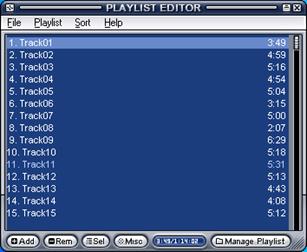
Рис. 22
Для добавления файлов в playlist кликните по кнопке «Add». При этом в playlist можно помещать как отдельные файлы музыкальных произведений, так и группы файлов, заранее сгруппированные в отдельной папке. Для удаления файлов из playlist кликните по кнопке «Rem».
Требования к отчетным материалам. Отчетными материалами по данной работе являются текстовый файл «Отчет по лабораторной работе 6», в котором должна содержаться информация о варианте задания, плане проведения мероприятия и списки подобранных музыкальных произведений, а также подборки звуковых файлов, сгруппированные в соответствии с пунктами плана проведения мероприятия. Все музыкальные файлы должны быть сохранены в одном формате (*.wav, *.mp3 и т.п.). При посылке отчета о работе по электронной почте высылается только текстовый файл «Отчета». Остальные результаты работы должны быть записаны на компакт диск и представлены преподавателю во время сессии.
Лабораторная работа 7
Организация хорового пения.
Цель работы: знакомство с интерфейсом программ для создания и воспроизведения файлов караоке. Поиск нужных музыкальных произведений в сети «Интернет» и создание подборки файлов караоке на заданную тему.
Указания по выполнению лабораторной работы. В ходе данной лабораторной работы должна быть реализована технология, позволяющая организовать хоровое пение участников массового мероприятия, при котором в качестве источника музыкального сопровождения используется компьютер, а на экране с помощью мультимедийного проектора воспроизводится текст исполняемого произведения. Рекомендуемое программное обеспечение – программа vanBasco’s Karaoke Player (или любая другая программа, предназначенная для воспроизведения файлов караоке). Необходимо в соответствии с вариантом задания составить подборку файлов формата *.kar. Для выполнения работы рекомендуется использовать возможности электронных библиотек, содержащих файлы караоке из сети «Интернет». Рекомендуемое время на выполнение работы – 2 часа.
Задания (по вариантам).
Вариант 1. Сделать подборку файлов караоке для банкета Союза ветеранов Великой Отечественной войны.
Вариант 2. Сделать подборку файлов караоке для проведения собрания Клуба любителей русского романса.
Вариант 3. Сделать подборку файлов караоке для проведения вечера бардовской песни «Споемте, друзья!».
Вариант 4. Сделать подборку файлов караоке для проведения выпускного вечера в средней школе.
Вариант 5. Сделать подборку файлов караоке для проведения Праздника Урожая.
Указания по порядку и методике выполнения работы. До начала работы необходимо ознакомиться с интерфейсом программ для работы с файлами формата *.kar. В ходе работы нужно найти в электронных библиотеках сети «Интернет» файлы караоке с музыкальными произведениями по заданной теме, скопировать их на свой компьютер и составить подборки (play-листы) файлов. Минимальное количество файлов в play-листе – 5.
Методика выполнения работы
1. Составьте план проведения мероприятия.
2. Используя архивы сети «Интернет» подберите файлы караоке, соответствующие теме задания.
3. Загрузите найденные файлы в свой компьютер.
4. Запустите программу vanBasco’s Kakaoke Player.
5. Создайте требуемый play-лист.
6. Попробуйте настроить тембр и скорость воспроизведения файла.
7. Напишите отчет по лабораторной работе.
Технология работы с программой vanBasco ’ s Karaoke Player
Вид основного окна программы приведен на рис. 23.

Рис. 23.
Кнопки, расположенные в нижней части окна, предназначены для включения (выключения) режимов отображения других окон:
- Playlist – позволяет создавать и редактировать play-листы.
- Control – позволяет изменять темп, тембр и громкость воспроизведения.
- Karaoke – отображает текст песни.
- Output – отображает все звуковые каналы файла и позволяет отключать звучание отдельных музыкальных инструментов.
- Piano – имитирует воспроизведение музыки на пианино.
Вид окна для создания play-листов приведен на рис. 24. Технология создания заключается в указании пути к нужной папке с файлами караоке и переноса всех или отдельно выделенных файлов в play-лист кликом по кнопкам «Add» и «Add al». Удалить из play-листа ошибочно внесенный в него файл можно, кликнув по кнопке «remove».
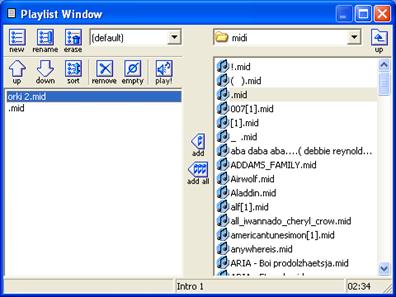
Рис. 24
Требования к отчетным материалам. Отчетными материалами по данной работе являются текстовый файл «Отчет по лабораторной работе 7», в котором должна содержаться информация о варианте задания, источниках (электронных библиотеках), которыми воспользовался студент при сборе информации и список подобранных файлов караоке, а также подборка файлов караоке . При посылке отчета о работе по электронной почте высылается только текстовый файл отчета. Остальные результаты работы должны быть записаны на компакт диск и представлены преподавателю во время сессии.
Библиографический список.
1. Microsoft Office XP. Шаг за шагом: Практ. пособие: Пер. с англ. М.: ЭКОМ, 2002. 718 c. (ISBN 5-7163-0093-6).
2. Харт-Девис Г. Word 2000. Руководство разработчика: Пер. с англ./ Г.Харт-Девис. Киев: BHV: Ирина, 2000. 939 c. (ISBN 966-552-052-0. -5-7315-0081-9: 237).
3. Рабин Ч. Эффективная работа с Microsoft Word 2000/ Ч. Рабин; Пер. с англ. И. Вахарев, Гл. ред. В. Усманов. СПб.: Питер, 2001. 943 c. (ISBN 5-8046-0096-6).
4. Карпов Б. Microsoft Word 2002: Справ./ Б. Карпов; Гл. ред. Е. Строганова. СПб.: Питер, 2001. 415 c. (ISBN 5-318-00467-9).
5. Тайц А., Тайц А. Эффективная работа с Photochop. – СПб.: Питер, 2001. 736 с. (ISBN 5-272-00381-0).
6. Панкратова Т. Photoshop 7: Учеб. курс/ Т. Панкратова. СПб. и др.: Питер, 2003. 523 с. (ISBN 5-94723-440-8).
7. Карпов Б. Microsoft Excel 2002: Справ./ Б. Карпов. СПб.: Питер, 2002. 544 c. (ISBN 5-318-00469-5).
8. Рычков В. Самоучитель Excel 2002/ В. Рычков. СПб.: Питер, 2002. 320 c. (ISBN 5-318-00436-9).
9. Журин А.А. Microsoft Power Point 2000. Краткие инструкции для новичков (Компьютер для начинающих). М.: «АКВАРИУМ ЛТД», К.: ГИППВ, 2002. 128 с. (ISBN 5-85684-474-2).
Приложение А
Титульный лист отчета
Федеральное агентство по образованию
Государственное образовательное учреждение
высшего профессионального образования
«Омский государственный технический университет»
Отчет
по лабораторной работе №____
на тему: «____________»
Выполнил: студент группы_________
________________________________
Проверил:_______________________
________________________________
Омск – 200_
Приложение Б
Примеры документов (лабораторная работа 1)
Внимание!
15 сентября 2006 г. в 11.30 в актовом зале заводоуправления состоится совещание
«Повышение рентабельности производства новой продукции»
(Председатель собрания – директор предприятия Намболдян И.И.)
Приглашаются:
· начальники цехов и участков,
· мастера и технологи,
· бригадиры,
· ветераны предприятия
Повестка дня
совещания на тему «Повышение рентабельности производства новой продукции» от 15 сентября 2006 г.
1. Вступительное слово директора предприятия.
2. Доклад заместителя директора по производству
Иванова И.С. на тему «Рентабельность выпуска изделий 231 и 387 в первом полугодии 2006 г. и пути ее повышения».
3. Выступления:
- Главного технолога предприятия Петрова С.П.
по вопросу изменения технологии.
- Главного экономиста предприятия Андреевой Л.А.
по вопросам экономии расходных материалов и энергоносителей.
- Начальника транспортного цеха по вопросам снижения транспортных расходов.
4. Обсуждение доклада и выступлений.
5. Обсуждение проекта решения.
6. Разное.
Регламент проведения совещания:
Вступительное слово – 5 минут
На основной доклад – 40 минут
На выступления – до 15 минут
На выступления в прениях по докладу – до 5 минут
На объявления и сообщения – до 2 минут
Перерыв в работе совещания с 13.0 до 13.0.
Совещание планируется завершить до 16.00.
Протокол № 25-1
совещания на тему «Повышение рентабельности производства новой продукции»
от 15 сентября 2006 г.
На совещании присутствовали: директор предприятия Намболдян И.И., зам. директора по производству Иванов И.С., гл. технолог Петров С.П., гл. экономист Андреева Л.А., зам. директора по кадрам Евофеева Л.Н., начальники цехов: Грушевский А.А., Еремеев В.Н., Игнатов В.И., Александров А.А., председатель профкома предприятия Скандальных С.С., мастера, бригадиры, ветераны предприятия (явочный лист участников совещания прилагается).
Приглашено на совещание 26 человек, присутствовало – 23, отсутствовало по уважительным причинам – 2 чел., по неизвестной причине – 1 (начальник охраны Сергеев С.Ю.).
Повестка дня и регламент:
- Вступительное слово директора предприятия (5 минут) .
- Доклад заместителя директора по производству Иванова И.С. на тему «Рентабельность выпуска изделий 231 и 387 в первом полугодии 2006 г. и пути ее повышения» (40 минут) .
- Выступления:
- главного технолога предприятия Петрова С.П. по вопросу изменения технологии (15 минут),
- главного экономиста предприятия Андреевой Л.А. по вопросам экономии расходных материалов и энергоносителей (15 минут),
- начальника транспортного цеха по вопросам снижения транспортных расходов (15 минут).
- Обсуждение доклада и выступлений (до 5 минут) .
- Обсуждение проекта решения.
- Разное (до 2 минут) .
Слушали:
1. Вступительное слово директора предприятия Намболдяна И.И., в котором была отмечена важность повышения рентабельности производства новой продукции, оглашены повестка и регламент проведения совещания.
2. Доклад заместителя директора по производству Иванова И.С. на тему «Рентабельность выпуска изделий 231 и 387 в первом полугодии 2006 г. и пути ее повышения». (Текст доклада прилагается.)
3. Выступление гл. технолога предприятия Петрова С.П. по вопросу изменения технологии. (Текст прилагается.)
4. Выступление гл. экономиста предприятия Андреевой Л.А. по вопросам экономии расходных материалов и энергоносителей. В выступлении было предложено снизить расход материалов при производстве новой продукции на 5 %, расходы электроэнергии на 7 %.
5. Выступление начальника транспортного цеха Игнатова В.И. по вопросам снижения транспортных расходов. В выступлении было предложено изменить габаритные размеры упаковки новых изделий с целью повышения технологичности погрузочно-разгрузочных работ.
6. Выступление (в обсуждении доклада) начальника 3-го цеха Грушевского А.А., в котором выступающий поддержал предложения главного технолога по изменению технологии. Было предложено также пересмотреть план выпуска продукции, поскольку, по мнению выступающего, «он явно завышен».
7. Выступление (в обсуждение выступления гл. экономиста) нач. цеха Еремеева В.Н., в котором В.Н. Еремеев высказал сомнения в возможности обеспечить экономию расходных материалов на 5 %. По оценкам нач. цеха в настоящее время в брак при производстве уходит только 4% деталей и планировать снижение расходов на материалы можно только на 2–3 %.
8. Выступление председателя профкома предприятия Скандальных С.С., в котором было предложено более тесно связывать повышение рентабельности производства с ростом заработной платы работников.
9. Выступление председателя Совета ветеранов предприятия Кузнецова И.С. о наставничестве в цехе № 3.
Решили:
1. Признать задачу повышения рентабельности производства изделий 231 и 387 актуальной и провести в срок до 31 декабря 2006 г. следующий комплекс мероприятий:
- Снизить количество бракованных деталей при производстве данной продукции на 50 %.
- Перевести часть работ по выпуску деталей с участка 3 третьего цеха на участок 4, за счет чего добиться экономии электроэнергии на 5–7 %.
- Сократить время погрузочно-разгрузочных работ в транспортном цехе на 10 %.
2. В сроки до 1 ноября 2006 г. подготовить предложения о повышении заработной платы (или премировании) работникам, успешно освоившим производство новой продукции.
3. Техотделу предприятия, совместно с транспортным цехом, (ответственные: начальник транспортного цеха Игнатов В.И. и главный технолог Петрова С.П.) в срок до 15 октября рассмотреть вопрос о возможности изменения габаритов упаковки новых изделий.
4. Начальнику цеха № 3 Грушевскому А.А. совместно с советом ветеранов решить вопрос о развитии наставничества в коллективе цеха.
За данное решение проголосовало 20 участников совещания, против – 1, воздержались – 2.
Председатель собрания:
директор предприятия Намболдян И.И.
Секретарь:
начальник отдела по связям с общественностью
Саркисян А.И.
Явочный лист
участников совещания на тему «Повышение рентабельности производства новой продукции» от 15 сентября 2006 г.
| №№ п.п. |
Фамилия, инициалы |
Должность |
Подпись |
| 1 |
Намболдян И.И. |
Директор предприятия |
|
| 2 |
Иванов И.С. |
Зам. директора по производству |
|
| 3 |
Петров С.П. |
Главный технолог |
|
| 4 |
Андреева Л.А. |
Главный экономист |
|
| 5 |
Ерофеева Л.Н. |
Зам. директора по кадрам |
|
| 6 |
Грушевский А.А. |
Начальник цеха № 3 |
|
| 7 |
Еремеев В.Н. |
Начальник цеха № 5 |
|
| 8 |
Игнатов В.И. |
Начальник транспортного цеха |
|
| 9 |
Саркисян А.И. |
Начальник отдела по связям с общественностью |
|
| 10 |
|||
| 11 |
|||
| 12 |
|||
| 13 |
|||
| 14 |
|||
| 15 |
|||
| 16 |
|||
| 17 |
|||
| 18 |
|||
| 19 |
|||
| 20 |
|||
| 21 |
|||
| 22 |
|||
| 23 |
|||
| 24 |
|||
| 25 |
|||
| 26 |
Проект
Решение
совещания на тему «Повышение рентабельности производства новой продукции» от 15 сентября 2006 г.
Заслушав и обсудив доклад заместителя директора по производству
Иванова И.С., выступления главного технолога предприятия Петрова С.П., главного экономиста предприятия Андреевой Л.А., начальника транспортного цеха Игнатов В.И., совещание решило:
1. Принять к сведению результаты работы по производства изделий 231 и 387 в первом полугодии 2006 г.
2. Признать задачу повышения рентабельности производства изделий 231 и 387 актуальной.
3. В срок до 31 декабря 2006 г. снизить количество бракованных деталей при производстве данной продукции на 70 % за счет повышения квалификации работников.
4. Перевести часть работ по выпуску деталей с участка 3 третьего цеха на участок 4, за счет чего добиться экономии электроэнергии на 5–7 %.
5. Сократить время погрузочно-разгрузочных работ в транспортном цехе на 30 %.
Приложение В
Образец оформления раздаточного материала (лабораторная работа 3)
Раздаточный материал к докладу А. Андреева. «О деятельности Союза дачников»
Количество акций, проведенных Союзом дачников за последние 5 лет.
|
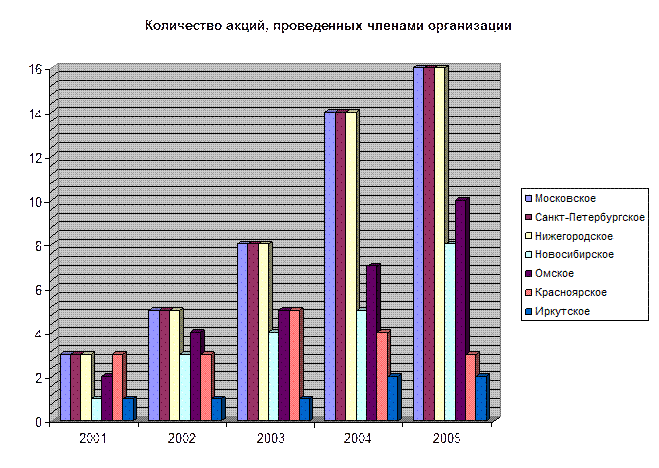
| Отделения |
Количество акций, проведенных членами организации по годам |
||||
| 2001 |
2002 |
2003 |
2004 |
2005 |
|
| Московское |
3 |
5 |
8 |
14 |
16 |
| Санкт-Петербургское |
3 |
5 |
8 |
14 |
16 |
| Нижегородское |
3 |
5 |
8 |
14 |
16 |
| Новосибирское |
1 |
3 |
4 |
5 |
8 |
| Омское |
2 |
4 |
5 |
7 |
10 |
| Красноярское |
3 |
3 |
5 |
4 |
3 |
| Иркутское |
1 |
1 |
1 |
2 |
2 |
Лист 3 из 8